Reklamcılık
 Pencerelerin açılıp kapanmasıyla bilgisayarınızın garip davranmaya başladığı bir durum yaşadıysanız veya fare tıklamalarınızı yok sayarsanız, bilgisayarınızın tam olarak ne olduğunu anlamanın ne kadar sinir bozucu olduğunu bilirsiniz. yapmak. Belirli uygulama pencerelerinin kontrolünü gerçekten ele alması ve bunların pencere özelliklerini veya davranışlarını değiştirmesi gereken Windows programcıları pencerelerin ayrıca standart görev yöneticinizde bulunmayan pencereler hakkında daha ayrıntılı "işleme" bilgilerine erişmesi gerekir. Görüntüle.
Pencerelerin açılıp kapanmasıyla bilgisayarınızın garip davranmaya başladığı bir durum yaşadıysanız veya fare tıklamalarınızı yok sayarsanız, bilgisayarınızın tam olarak ne olduğunu anlamanın ne kadar sinir bozucu olduğunu bilirsiniz. yapmak. Belirli uygulama pencerelerinin kontrolünü gerçekten ele alması ve bunların pencere özelliklerini veya davranışlarını değiştirmesi gereken Windows programcıları pencerelerin ayrıca standart görev yöneticinizde bulunmayan pencereler hakkında daha ayrıntılı "işleme" bilgilerine erişmesi gerekir. Görüntüle.
Tina, birden çok açık pencereyi yönetmeye yardımcı olabilecek WinTabber ve TaskSwitchXP gibi bazı çok kullanışlı uygulamalar sundu. Varun ayrıca bir çoklu görev uygulamaları listesi Çoklu Görev Yapıyorsanız Kontrol Etmeniz Gereken 5 Küçük Masaüstü Uygulaması Devamını oku neler olup bittiğini takip etmek için. Bu programların tümü iyi çalışır, ancak hiçbiri Window Detective ile bulacağınız düzeyde bilgi sunmaz.
Kaputun altına bir göz atmak ve bilgisayarınızın garip davrandığında tam olarak ne yapmaya çalıştığına bir göz atmak isterseniz, indirmeniz yeterlidir.
Pencere Dedektifi ve bir test sürüşü yapın.Açık Pencere Özelliklerini Görüntüle
Aynı anda çok şey olduğunda, süreçlerden daha fazlasını görmek güzel. Hangi görünür ve gizli pencerelere sahip olduğunuzu kontrol etmek için Window Detective kullandığınızda, biraz şaşırabilirsiniz.

Window Detective, çalıştırdığınız her uygulama hakkında bilmek isteyebileceğiniz her şeyi size gösterir. bir iletişim kutusu, görev çubuğunuzdaki bir uygulama veya sahip olduğunuz yedi veya sekiz tarayıcı sekmesi olsun devam ediyor. Uygulamayı ilk çalıştırdığınızda, her şeyi “masaüstü penceresi hiyerarşisine” göre listeler. Ancak, eğer işlem görev yöneticisini görüntülemek için kullanılırsa, bunu "işlem penceresi" olarak değiştirmek için Görünüm açılır kutusunu kullanın. hiyerarşi."
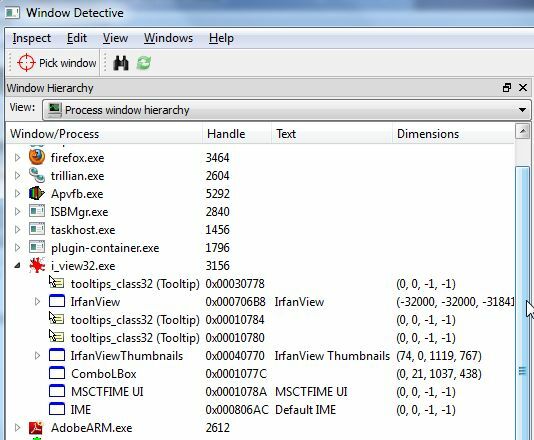
Bu görünümde, çalıştırdığınız tüm uygulamaları ve bu işlemlerin açtığı tüm pencereleri görebilirsiniz. Muhtemelen farkında olduğunuz ana pencerenin ötesinde, devam eden diğer şeylerin bir listesini göreceksiniz. diğer uygulamaların pencere özelliklerini değiştirmek için kullanabileceği tutamaçları ve pencere boyutlar.
içine girdiğinde Düzenle -> Tercihler, Pencere Dedektifini yalnızca gerçekten görmek istediğiniz bilgileri size gösterecek şekilde özelleştirebileceğinizi göreceksiniz.

Bu noktada bile, bu görev/pencere izleme programı, piyasadaki diğer süreç izleme uygulamalarının çoğundan daha fazlasını yapar, ancak bunların hepsini görmenin ötesindedir. PC'nizde açık olan pencerelerin ve temel özelliklerinin yanı sıra, bununla görebileceğiniz uzun bir gelişmiş özellikler listesi de vardır. programı.
Gelişmiş Bilgi ve Kontrol
İşlem listesi açıkken, işlemin açmış olduğu pencerelerin detayına inerseniz, listedekilerden herhangi birine sağ tıklayıp bir seçenekler listesinden seçim yapabilirsiniz. En kullanışlı üçü özellikleri görüntüleme, mesajları görüntüleme ve en önemlisi özellikleri “ayarlama”dır.

Pencere özelliklerini görüntülemeyi seçtiğinizde, bilgiler sağdaki veri bölmesinde görünür. Bu pencere size pencere hakkında bilmek isteyebileceğiniz her şeyi gösterir – alt/ebeveyn tanıtıcısı, boyutlar, etkinleştirilen tüm etkin stil seçenekleri ve çok daha fazlası.

Ayrıca, Pencere Dedektifi'ni kullanırken, işlemler ve pencerelerin listesini açtığınızda ve işinizi kullanmaya devam ettiğinizde fark edeceksiniz. uygulama, mevcut pencere etkinliğinin nerede gerçekleştiğini - pencerelerin nerede açıldığını, kapandığını veya nerede olduğunu renk kodlarını kullanarak grafiksel olarak gösterecektir. değiştirme.
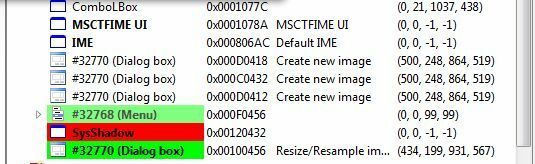
Pencereye sağ tıkladığınızda bir sonraki seçenek “özellikleri ayarlamak”tır. Şahsen, bunun en faydalı kısmı olduğunu düşünüyorum. uygulama, çünkü aslında etkin veya etkin olmayan stil bitlerini değiştirerek açık olan tüm pencereleri hacklemenize izin verir ve özellikler.
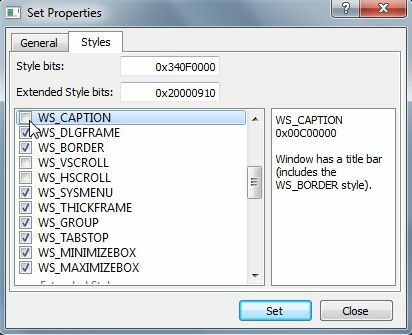
Örneğin, yukarıda IrFanView'ın açık ana penceresini değiştirdim, böylece artık Pencerenin üstünde bir resim yazısı olmayacak. Gerçek açık IrFanView penceresini kontrol ederken, Window Detective'in IrFanView ana penceresinin özelliklerini başarıyla değiştirdiğini keşfettim.
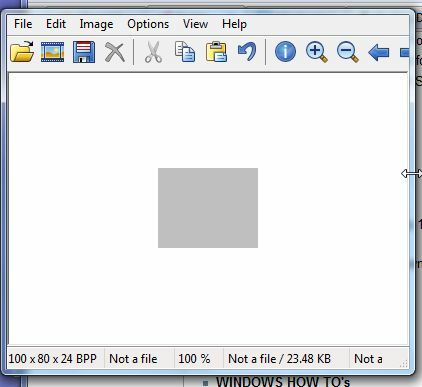
Ek olarak, pencere mesajlarını görüntüleme seçeneğini seçerseniz, işletim sistemi ile bu açık pencere arasındaki tüm trafiği gerçekten izleyebilirsiniz. Bu, fare tıklamaları, pencere hareketleri veya Pencere davranışının değiştiği veya kullanıcı etkileşimine yanıt verdiği diğer etkinlikler sırasında tam olarak neler olduğunu izlemenizi sağlar.
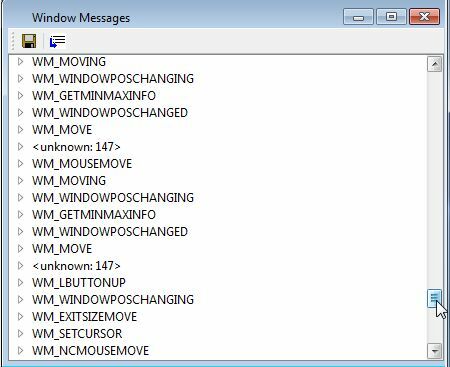
Window Detective'i kullanarak elde edebileceğiniz birçok bilgi, çoğu şeyi anlamak isteyen programcılar için faydalı olabilir. Mevcut pencerelerle etkileşimi programlamanın yolları, bilgiler aynı zamanda size ekran arkası etkinliğinize nadir bir göz atmanızı sağlar. bilgisayar. Bu, yeni yüklediğiniz bir programın bilgisayarınızı karıştırdığından şüpheleniyorsanız faydalıdır.
Pencere Dedektifine bir şans verin ve bilgisayarınız hakkında yeni bir şey öğrenip öğrenmediğinizi görün. Herhangi bir açık pencerenin görünümünü değiştirme yeteneği hakkında ne düşünüyorsunuz? Aşağıdaki yorum bölümünde düşüncelerinizi paylaşın.
Ryan, Elektrik Mühendisliği alanında lisans derecesine sahiptir. 13 yıl otomasyon mühendisliğinde, 5 yıl BT'de çalıştı ve şimdi bir Uygulama Mühendisi. MakeUseOf'un eski Genel Yayın Yönetmeni olarak, Veri Görselleştirme üzerine ulusal konferanslarda konuştu ve ulusal TV ve radyoda yer aldı.

